主页 > 电子产品 >
方法 1在 Windows 操作系统中进行复制和粘贴
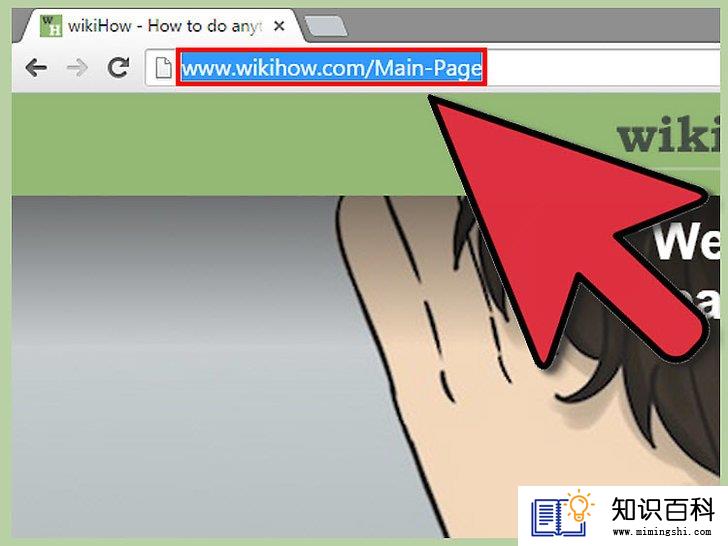
1
在 IE 浏览器中高亮选择地址栏中的地址。你可以使用鼠标或轨迹板进行高亮选择。

2
同时按下键盘上的 Control 和 C 按键。这是复制操作的快捷键。
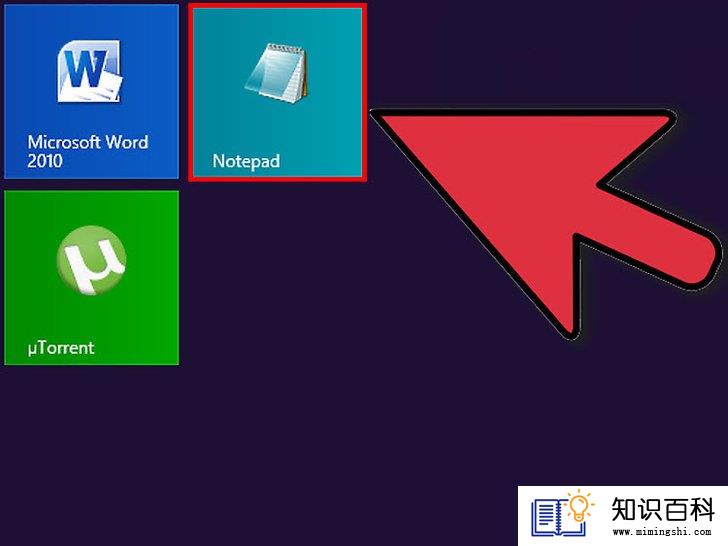
3
打开新的浏览器选项卡、文档或电子邮件客户端。

4
同时按下键盘上的 Control 和 V 按键。刚才复制的链接将显示在新的程序中。
- 如果你使用 Control + C 快捷键复制了其他内容,新复制的内容会覆盖之前的链接,因此你将无法粘贴链接内容。
方法 2在 MAC 操作系统中进行复制和粘贴

1
使用光标和鼠标高亮选择全部链接。

2
同时按下键盘上的 Command 和 “C” 按键。

3
打开邮件、文字处理系统或浏览器其他选项卡的地址栏。

4
同时按下键盘上的 Command 和 “V” 按键。将链接粘贴到当前位置。
方法 3使用鼠标进行复制和粘贴

1
使用鼠标高亮选择网络浏览器地址栏中的内容。点击地址栏右端,从右到左滑动鼠标,高亮选择地址栏中全部内容。

2
点击鼠标右键。向下滚动在下拉菜单中选择“复制”。

3
打开另外一个网页或桌面程序。

4
再次点击鼠标右键。向下滚动在下拉菜单中选择“粘贴”。完整链接将出现在新的位置。
方法 4使用触摸屏进行复制和粘贴

1
在短信、电子邮件或网络浏览器中找到所需链接。
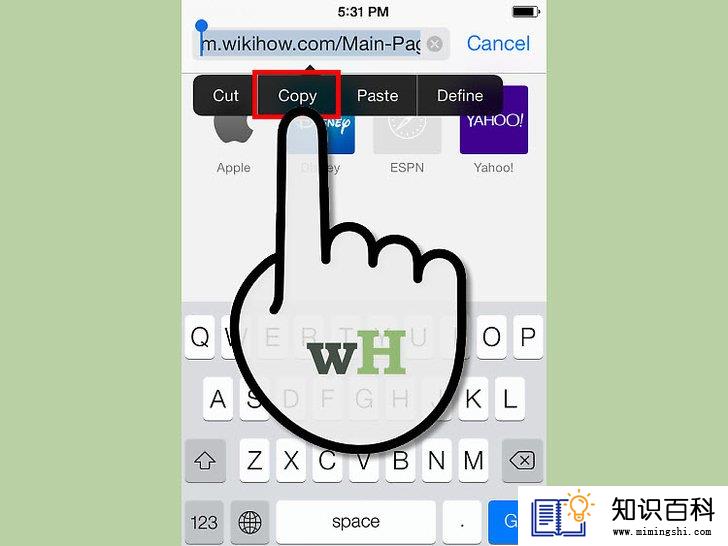
2
轻按屏幕并保持一段时间。屏幕上会询问你是否希望复制该链接。屏幕上可能会出现复制按钮。请点击复制按钮。

3
开始撰写新的短信,或者在浏览器中打开新的标签页。
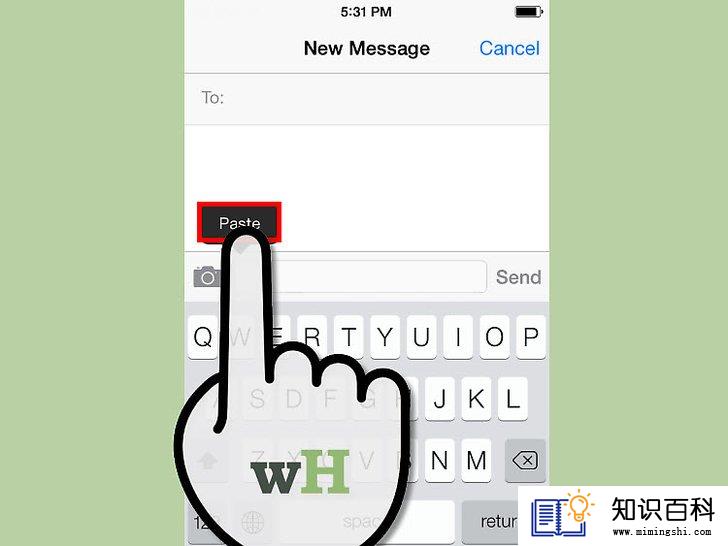
4
在粘贴链接的位置轻按屏幕并保持一段时间。在屏幕上选择稍候出现的粘贴选项。链接内容将会出现在屏幕上。
方法 5使用超链接进行复制和粘贴

1
找到你希望复制粘贴的链接。将其高亮选中。

2
点击鼠标右键,或者同时按下 Command/Control 和 C 的快捷键,复制该链接。
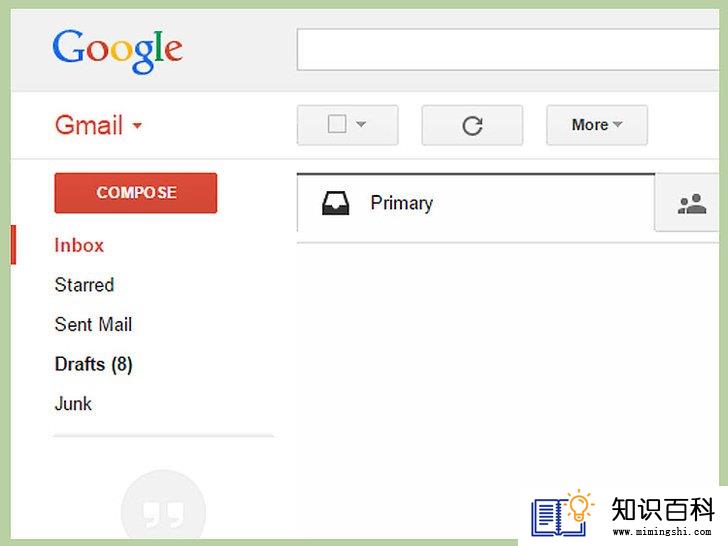
3
进入支持排版格式的博客平台、电子邮件或文档。这些程序绝大部分都支持插入超链接信息,而该选项一般会在格式工具栏中。
- 超链接一般会高亮显示,它可能是一段文字,也可能是一个网络地址。点击超链接后,页面会重定位到超链接的网络地址。

4
在格式工具栏上航找到插入超链接的按钮,该按钮的图标像两个连在一起的锁链。按下该按钮。

5
找到输入网络地址的空白栏。点击鼠标右键,或者同时按下 Command/Control 和 V 的快捷键,将链接复制到空白栏中。

6
在“说明”标题旁边输入文字内容,将完整链接替换为文字内容。例如,你可以输入“点击这里了解更多内容。”该文字将会以下划线格式高亮显示,表明可以点击文字访问超链接内容。

7
保存超链接或草稿内容。文档发布或寄出后,读者点击文档中的超链接,了解更多信息。
小提示
- 如果粘贴的链接内容超过程序限制,例如新浪微博。你可以访问 Tiny URL 或 Bitly 等短连接网站,压缩超链接长度。根据上述步骤获得链接后,你可以将其粘贴到短链接网站,然后点击“短链接”按钮。然后再将生成的短链接复制并粘贴到所需的位置。
你需要准备
- 鼠标
- 键盘
- 上一篇:如何备份和恢复谷歌Chrome浏览器的全部设置
- 下一篇:没有了
- 01-16如何将照片从iPhone传到Mac
- 01-29如何在HTML中更改字体颜色
- 01-29如何在谷歌Chrome浏览器中屏蔽网站
- 01-29如何备份和恢复谷歌Chrome浏览器的全部
- 01-29如何删除Netflix上的最近观看记录
- 01-29如何在中国成功访问Facebook
- 01-16如何删除WhatsApp的媒体文件
- 01-29如何在Facebook上发布YouTube视频
- 01-29如何在贝宝(Paypal)收款
- 01-29如何加入Xbox Live
- 01-16如何升级Garmin Nuvi
- 01-16如何让笔记本电脑运行速度更快
- 01-16如何删除苹果账户
- 01-16如何修复坏扇区
- 01-16如何查看XML文件
- 01-16如何在HTML中插入空格
- 01-16如何在谷歌Chrome浏览器允许弹出窗口
- 01-16如何用电子邮件发送大的视频文件
- 01-16如何连接台式机和笔记本电脑
- 01-16如何在Snapchat上添加好友
